13.2. Le menu Palettes
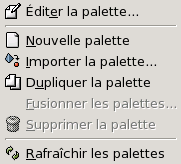
Le menu Palettes
On accède au Menu Palettes par un clic droit sur le Dialogue des palettes ou par l'entrée du haut du menu Onglets (  )
)
«Éditer la palette» est une des façons d'activer l'Éditeur de Palette : il peut aussi être activé par un doucle-clic sur une palette du Dialogue des palettes, ou en cliquant sur le bouton «Éditer la palette» en bas du dialogue.
Nouvelle Palette
«Nouvelle Palette» crée une nouvele palette sans nom, ne contenant au départ aucune couleur, et ouvre la fenêtre de l'Éditeur de palettes de façon à ce que vous puissiez ajouter des couleurs à la palette. Le résultat sera enregistré automatiquement dans votre dossier palettes personnel quand vous quitterez Gimp et sera disponible dans le Dialogue des palettes quand vous le redémarrerez.
Importer une Palette

Le dialogue Importer une palette
«Importer une palette» vous permet de créer une nouvelle palette avec les couleurs d'un Dégradé ou d'une image. Ce dialogue offre les options suivantes :
- Choisir la Source. Vous pouvez importer une palette soit à partir d'un dégradé quelconque pris dans la liste déroulante, ou à partir d'une des images que vous avez ouvertes sur votre écran dont la liste est jointe. Dans Gimp-2.2, vous pouvez aussi importer un fichier de palette RIFF (avec l'extension
.pal, utilisé dans plusieurs applications Microsoft Windows. - Nom de la Palette. Vous pouvez ici donner un nom à la palette. Si ce nom est déjà pris, ce nom sera repris avec l'attachement d'un numéro ("#1 par exemple).
- Nombre de couleurs. Vous indiquez là le nombre de couleurs pour votre palette. 256 est le nombre par défaut parce que : (1) tous les dégradés contiennent 256 couleurs; (2) Les fichiers GIF ont un maximum de 256 couleurs; (3) les images indexées Gimp ont aussi un maximum de 256 couleurs. Vous pouvez choisir le nombre de couleurs que vous voulez, tout en sachant que Gimp s'efforcera toujours de créer une palette en prélevant le nombre de couleurs sur tout l'intervalle des couleurs du dégradé ou de l'image.
- Colonnes. Vous indiquez là le nombre de colonnes pour la palette. Cela ne concerne que l'affichage et n'a aucune action sur la façon dont la palette agit.
- Intervalle. Quelqu'un a-t-il une idée sur le rôle de cette fonction?
La palette importée sera ajoutée au Dialogue des palettes, et automatiquement enregistrée dans votre dossier personnel palettes.
Dupliquer la Palette
«Dupliquer le palette» crée une nouvelle palette en copiant la palette active, et ouvre la fenêtre de l'Éditeur de palettes pour que vous puissiez la modifier. Le résultat sera enregistré automatiquement dans votre dossier palettes personnel quand vous quitterez Gimp et sera disponible dans le Dialogue des palettes quand vous le redémarrerez.
Fusionner des Palettes
Cette option n'est pas opérationnelle actuellement, et l'entrée du menu reste aréactive.
Supprimer Palette
«Supprimer la palette» supprime la palette du Dialogue des palettes, et du disque dur. Avant cette suppression, Gimp vous demande si vous êtes d'accord. Notez que vous ne pouvez supprimer que les palettes que vous avez ajoutées vous-même.
Rafraîchir les Palettes
«Rafraîchir les palettes» repasse en revue tous les dossiers de votre chemin de recherche des palettes, et y ajoute toutes les nouvelles palettes qu'il trouve dans le Dialogue des palettes, sans qu'il soit besoin de redémarrer Gimp pour cette prise en compte.